Diese Seite gilt für Apigee und Apigee Hybrid.
Apigee Edge-Dokumentation aufrufen
![]()
Mit dem Offline Debugging-Tool können Sie Offline-Debugging-Sitzungen anzeigen und analysieren, die in der Ansicht Debugging des Proxy-Editors zuvor heruntergeladen wurden. Eine gespeicherte Debugging-Sitzung ist im Wesentlichen eine „Aufzeichnung“ einer Debugging-Sitzung und kann in Fällen nützlich sein, in denen eine Fehlerbehebung und weitere Analyse erforderlich sind. Die Benutzeroberfläche für das Offline-Debugging-Tool ähnelt der Ansicht Debugging im Proxy-Editor.
Informationen zur Benutzeroberfläche des Debugging-Tools und zum Herunterladen von Fehlerbehebungssitzungen finden Sie unter Fehlerbehebung verwenden.
Neuer Proxy-Editor
So rufen Sie heruntergeladene Daten zur Fehlerbehebung per Offline-Debugging auf:
- Melden Sie sich bei der Apigee-UI an.
- Wählen Sie in der Hauptansicht API-Proxys aus.
Wählen Sie Entwickeln > Offline-Debugging aus.
Die Ansicht Offline-Debugging wird angezeigt:
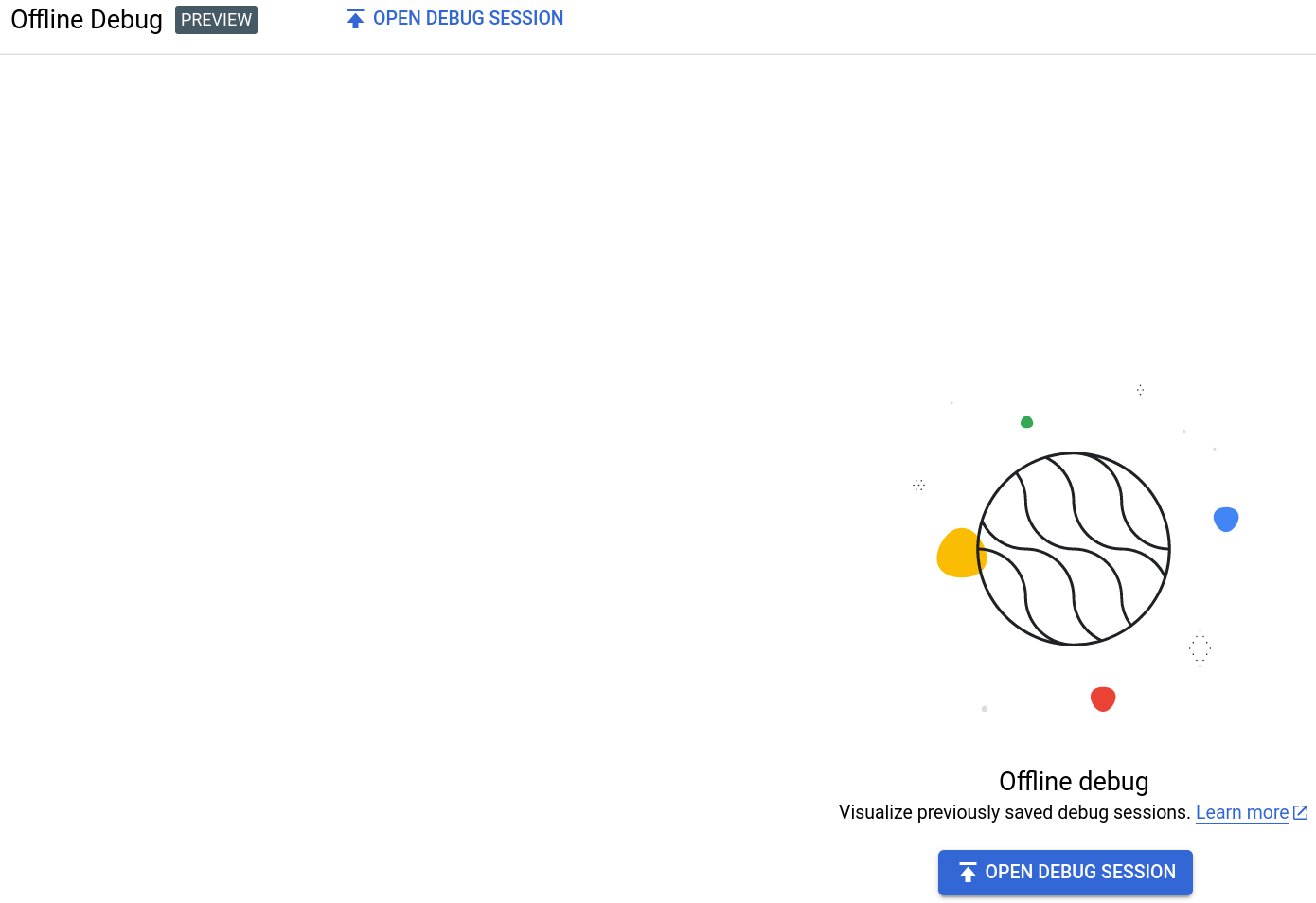
Klicken Sie auf die Schaltfläche Debug Session öffnen und wählen Sie eine zuvor heruntergeladene Offline-Debugging-Sitzungsdatei im JSON-Format aus.
Hinweis: Wenn Sie eine Debugging-Sitzung in der Proxy-Editor-Ansicht Debugging herunterladen, hat der Name der Download-Datei das Format "debug-{session ID}.json", wobei {session id} die ID der Debugging-Sitzung ist. Sie können die Datei jedoch bei Bedarf umbenennen.
Die Apigee-Benutzeroberfläche lädt die Daten der Debug-Datei und zeigt eine neue Zeile für die Transaktion im linken Bereich an.
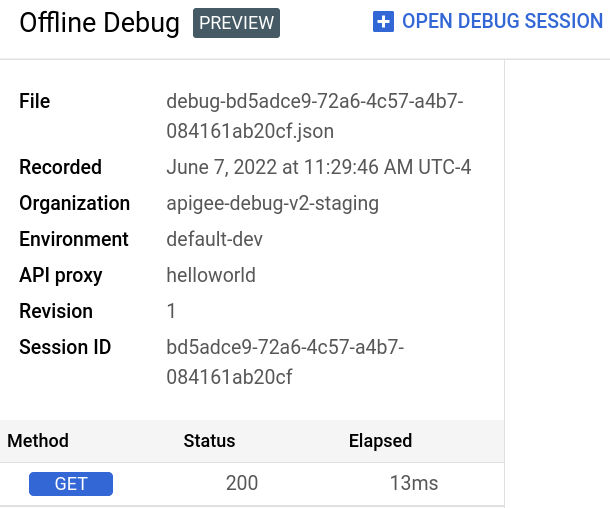
- Klicken Sie im linken Bereich auf die Zeile für die Transaktion, um ein Gantt-Diagramm der Transaktion in einem Gantt-Diagramm aufzurufen.
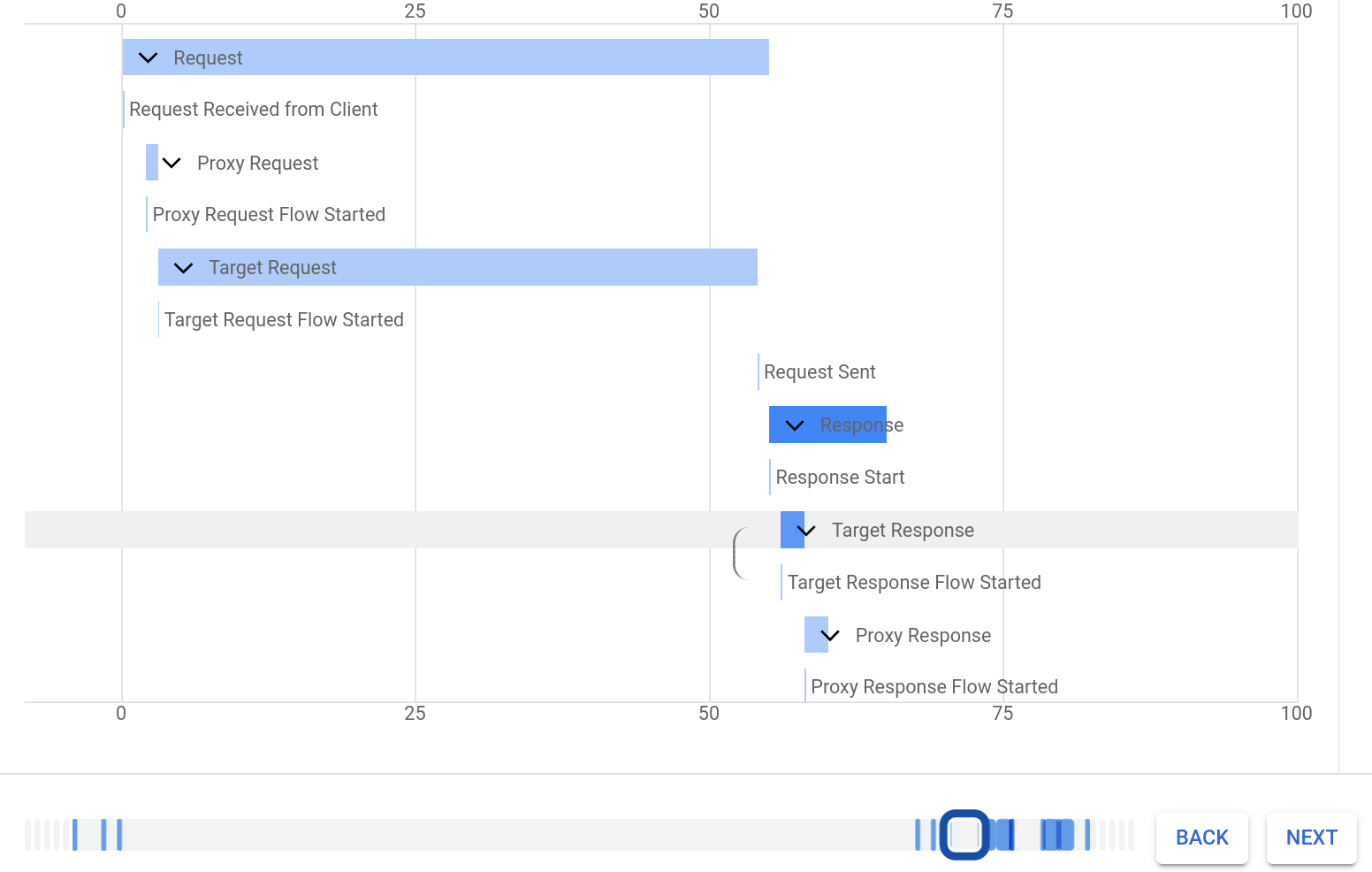
Von hier aus können Sie die Debugging-Sitzung genau wie in der Ansicht Debugging im neuen Proxy-Editor entdecken. Weitere Informationen finden Sie im Abschnitt "Gantt-Diagramm für eine Anfrage und Antwort ansehen".
Klassischer Proxy-Editor
So rufen Sie heruntergeladene Daten zur Fehlerbehebung per Offline-Debugging auf:
- Melden Sie sich bei der Apigee-UI an.
- Wählen Sie in der Hauptansicht API-Proxys aus.
Wählen Sie Entwickeln > Offline-Debugging aus.
Die Ansicht Offline-Debugging wird angezeigt:
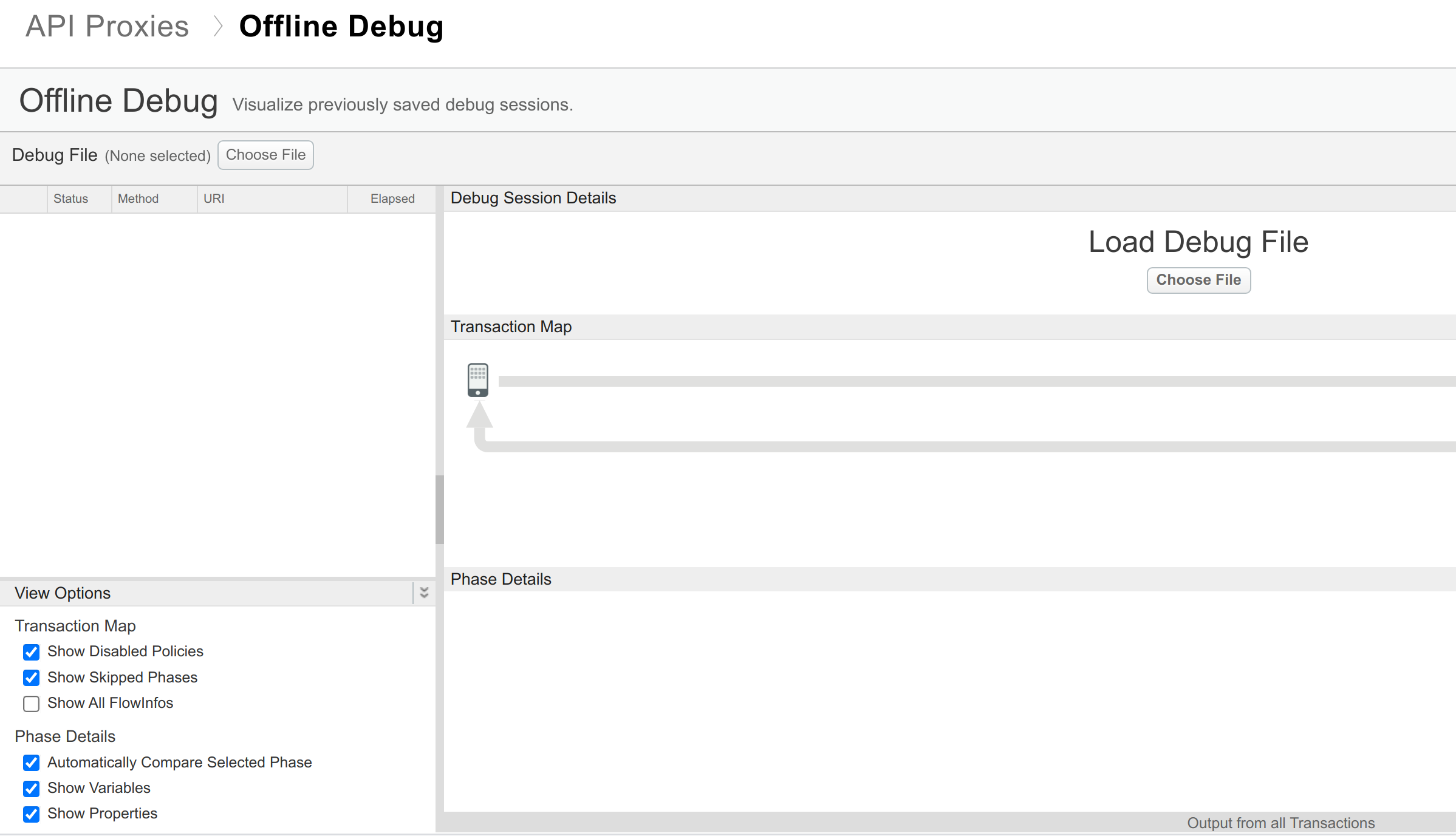
Beachten Sie die folgenden Regionen der Ansicht Offline-Debugging:
- Debug-Datei: Zeigt den Anfragetyp an. In diesem Bereich können Sie zwischen den Anfragen wechseln.
- Ansichtsoptionen: Zeigt Konfigurationsoptionen an, wie unter Fehlerbehebung verwenden beschrieben.
- Details der Debugging-Sitzung: Zeigt Details zur Fehlerbehebungssitzung an.
- Transaktionszuordnung: Zeigt den Pfad der Anfrage über den API-Proxy an. Dieser Pfad wird als Transaktionszuordnung bezeichnet. Sie sehen, welche Richtlinien aufgefunden wurden und ob während der Ausführung dieser Richtlinien Fehler aufgetreten sind.
- Phasendetails: Zeigt die Anfrageheader für die aktuell ausgewählte Anfrage an.
Beim Anzeigen von Debugging-Daten in der Apigee-Benutzeroberfläche können Sie verschiedene Optionen aktivieren, um beispielsweise deaktivierte Richtlinien oder Variablen und Attribute aufzurufen. Weitere Informationen finden Sie unter Fehlerbehebung mit dem Debugging-Tool.
Klicken Sie auf die Schaltfläche Datei auswählen im linken Bereich des Offline Debug-Tools und wählen Sie eine zuvor heruntergeladene Offline-Trace-Sitzungsdatei im JSON-Format, um Daten in die Ansicht Offline-Debugging zu laden.

Hinweis: Verwenden Sie nicht die Schaltfläche Datei auswählen im rechten Bereich, da diese keine JSON-Dateien akzeptiert.
Die Apigee-Benutzeroberfläche lädt die Daten der Debugging-Datei und zeigt sie an:
